Посмотрите полное видео пособие на тему создания дисков с данными. Этот учебник также доступен для просмотра и загрузки в формате PDF.
Для создания такого проекта выберите задачу Диск с данными из стартового окна программы.
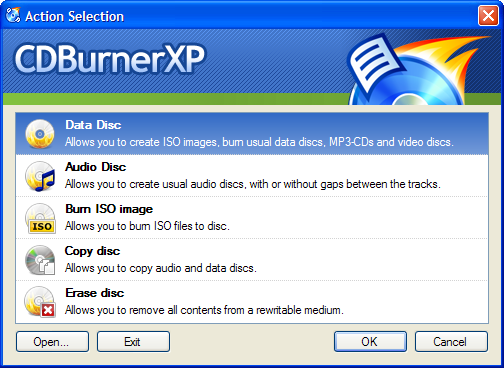

Вы можете также нажать на кнопку Отмена, которая закроет стартовое окно. Если вы так поступите, то для продолжения работы вы сможете вернуться к стартовому окну, нажав на кнопку Новый на главной панели инструментов.
После выбора задачи “Диск с данными” главное окно программы разбивается на две части. Расположить эти части окна можно по горизонтали или по вертикали, как вам это будет удобно. Для выбора расположения выберите команду меню Вид → Плитка. Используйте окно “проводника” сверху или слева (в зависомости от выбранного вами расположения) для просмотра содержимого диска и нахождения файлов с данными, которые вы хотите записать на диск.
Как записать CD диск с помощью программы CD burner XP
Вторая часть окна — “окно проекта” — содержит файлы, которые будут записаны на диск. В самом низу окна программы расположена панель статуса проекта, отражающая размер занятой и свободной областей диска, а также другую информацию о проекте.
Даже если вы не добавили ещё ни одного файла, полный размер диска будет около 1МБ. Это размер служебных данных, дополнительно записываемых на диск.
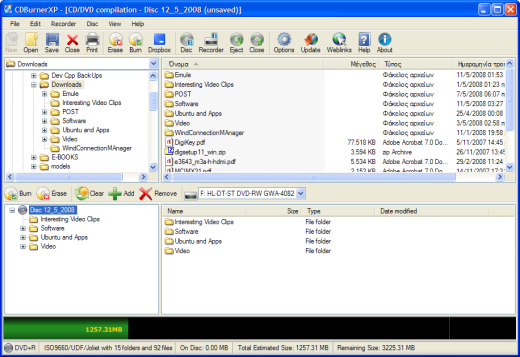
Для добавления файлов или папок к проекту выберите папку — источник файлов одинарным щелчком в левой части окна проводника или двойным — в правой. Затем вы можете выбрать файлы, которые хотите скопировать, отметив их (нажмите и держите клавишу Ctrl, если вы хотите отметить несколько файлов). Нажмите кнопку Добавить 
Если вы по ошибке добавили ненужные файлы, отметьте их в окне проекта и нажмите кнопку Удалить
 или клавишу “Delete” на вашей клавиатуре.
или клавишу “Delete” на вашей клавиатуре.
Повторяйте процедуру добавления и удаления файлов проекта пока не отберете все необходимые файлы или пока не закончится свободное место на записываемом компакт диске.

Для сохранения проекта нажмите кнопку Сохранить активный проект , это позволит записать вам этот же проект ещё раз позже; вы также можете сохранить проект с помощью команды меню Файл → Сохранить или нажатием комбинации клавиш Ctrl + S на вашей клавиатуре. Откроется окно, в котором вам будет предложено выбрать название вашего проекта. Введите название проекта и нажмите кнопку Сохранить.

Запись дисков CD Burner XP
Для записи проекта нажмите кнопку Запись , или комбинацию клавиш Ctrl + B на вашей клавиатуре или выберите команду в меню Диск → Записать диск. Появится окно с тремя вариантами продолжения работы:
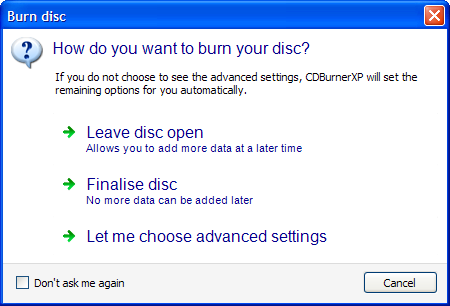
Не закрывать диск позволяет вам позже дописать файлы на этот диск. Прочитайте информацию, относящуюся к этой опции ниже.
Закрыть диск переводит диск в режим “только для чтения”. При выборе любого из этих вариантов немедленно начинается процесс записи. Если вам это не нужно, выберите вариант Расширенные настройки. Эта опция подробно описана в разделе настройки записи справки.
После выбора одного из вариантов начинается процесс записи, длительность которого зависит от вашего оборудования, типа и вида диска и от количества данных, которые должны быть записаны на диск. Пожалуйста, дождитесь окончания процесса записи и появления сообщения о благополучном завершении операции.
После этого вы сможете заново записать этот же проект, нажав  .
.
В противном случае для выхода нажмите  .
.
Добавление файлов к незавершенному диску
Если программа обнаруживает в приводе диск с незавершенной сессией, она задает вопрос пользователю, хочет ли тот дозаписать диск, импортировав предыдущие сессии, или хочет проигнорировать их.
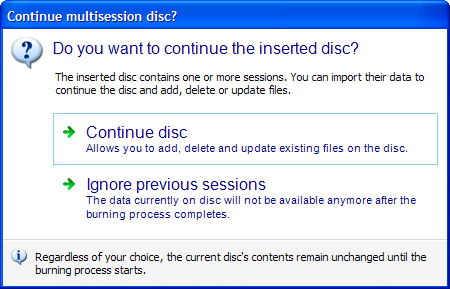
Если вы выберете вариант Проигнорировать предыдущие сессии, то данные, уже находящиеся на диске, не будут более доступны после процесса записи. Уже занятое файлами на диске место не будет освобождено.
После того, как вы сделаете свой выбор, процедура идентична процедуре создания нового диска, однако файлы, импортированные из предыдущих сессий, будут помечены другим цветом в окне проекта. Объем диска, занятый этими файлами, будет показан в строке состояния также другим цветом.
Если вы хотите создать диск, содержащий и аудио дорожки, и файлы данных, вам следует ознакомиться с описанием процедуры создания смешанных дисков .
Файловая система
Для своего диска вы можете выбрать одну из доступных файловых систем. Каждая из них используется для определенных целей. Для того, чтобы выбрать определенную файловую систему, обратитесь к меню Диск → Файловая система. За дополнительной информацией обратитесь к разделу «файловые системы» справки.
Для записи файлов размером свыше 4ГБ вам необходимо использовать файловую систему UDF.
Version requirement
This article applies to version 4.0.027 or higher.
В старых версиях CDBurnerXP процедура несколько отличается. Для продолжения записи мультисессионного диска выберите команду меню Диск → импортировать сессию…. Файловую систему можно также выбрать из ниспадающего меню панели инструментов окна проекта.
Источник: cdburnerxp.se
Создание iso — образа диска. Программа «CDburnerXP»

Существует множество программ, для создания iso-образов дисков. В данной статье я расскажу о бесплатной программе CDburnerXP, с помощью которой можно создавать iso-образ диска.
CDburnerXP – бесплатная программа, скачать ее можно с официального сайта здесь.
Также на официальном сайте Вы прочитать online справку о программе на английском языке.
Перед началом установки программа может предложить установить .NET Framework , если у Вас не установлена данная технология то программа CDburnerXP, предложит Вам перейти на сайт и установить .NET Framework версии 2 или выше. Установка .NET Framework происходит очень просто. Вы сохраняете файл, запускаете его и далее следуете инструкциям мастера установки. Интерфейс установки русский.
Если же у Вас уже установлен .NET Framework v2.0 или выше, то мастер установки сразу же начнет установку CDburnerXP. В процессе установки нужно принять условия лицензионного соглашения. Для этого кликните на кружок « я принимаю условия соглашения», в противном случае программа не будет установлена.
Затем открывается окно «Выбор папки установки», нажмите «Далее». После этого откроется окошко «Выбор компонентов установки». Я рекомендую осуществить Вам полную установку, для этого просто нажмите «Далее». Затем программа предложит выбрать место для создания ярлыков. Нажмите «Далее». После этого откроется окно выбора дополнительных задач.
Здесь Вы сразу же можете связать все iso-файлы с CDburnerXP. Для этого поставьте галочку напротив фразы «Связать файлы ISO (.iso) с CDburnerXP. Нажмите «Далее» (Рис.1).

Рис.1 Установка программы
Затем нажмите кнопку «Установить». Программа будет установлена на ваш ПК. После этого нажмите кнопку «Завершить».
Создание iso-образа диска
После завершения установки перед Вами откроется основное окно программы CDburnerXP.Сверху расположена панель управления. В центре экрана – меню программы (Рис.2).

Рис.2 Главное меню
Для того чтобы создать iso-образ Вам нужно вставить диск, с которого хотите снять образ в Ваш CD привод. Не забудьте это сделать.
Теперь можно непосредственно перейти к описанию создания iso-образа диска. Для этого воспользуемся 1 пунктом («Диск с данными»). Откроется основное окно программы CDburnerXP. Затем, воспользуемся еще одной панелью управления, расположенной посередине экрана программы. Для выбора диска, с которого будет снят образ, нажмите кнопку «Добавить» (Рис.3).

Рис.3 Начало создания проекта iso-образа
После этого откроется окно для выбора файлов. Кликните двойным щелчком левой кнопкой мыши по нужному файлу(Рис.4).

Рис.4 Выбор файла
Выбранный Вами файл переместится вниз и образует готовый проект. Проект iso-образа готов нужно просто сохранить. Для этого нажмите «Файл» — «Сохранить проект как ISO файл» (Рис.5).

Рис.5 Сохранение проекта
Откроется окно, в котором Вы можете изменить название файла. Нажмите «Сохранить». Сохраненный проект по умолчанию будет находиться в папке CDBurnerXP Projects, но Вы можете выбрать любую другую папку или создать новую (например, папку на рабочем столе). На этом процесс создания iso-образа завершен. Созданный образ будет храниться в указанной Вами папке в архиве.
Папка CDBurnerXP Projects находится в папке «Мои документы» (Рис.6).

Рис.6 Готовый проект iso-образа
Запись iso-образа на диск
Для того, чтобы записать созданный iso-образ на диск в главном меню программы выберите пункт «Записать ISO образ на диск» и нажмите кнопку «Открыть» (Рис.7).

Рис.7 Главное меню. Запись iso-образ на диск
После этого откроется окно для выбора файла для записи (Рис.8).

Рис.8 Выбор файла
Кликните 2 раза левой кнопкой мыши по iso-образу, который хотите записать на диск. Откроется окно записи iso-образа на диск (Рис.9).

Рис.9 Параметры записи iso-образа на диск
Сверху расположено меню. Сейчас мы находимся в пункте «Опции записи ISO». Ниже меню расположена строка, определяющая путь к записываемому файлу. По умолчанию это C:Documents and SettingsadminМои документыCDBurnerXP ProjectsВаш файл.iso. Еще ниже Вы можете выбрать привод и скорость записи файла на диск. Обращаем Ваше внимание, что чем ниже скорость записи, тем качественнее она осуществляется.
Также здесь расположено меню метода записи. Если Вы выбираете пункт «Disc at Once» это означает, что кроме записываемого файла никакие другие файлы на диск записываться уже не будут (при условии, что у вас CD-R диск). Если же Вы выберете пункт «Session at Once», то Вы сможете затем записать еще какие-либо файлы на этот же диск.
Внимание: перед тем как начать запись iso-образа на диск, убедитесь, что пустой диск вставлен в Ваш CD привод. Затем нажмите кнопку «Записать диск» (Рис.10).

Рис.10 Запись iso-образа
Во время записи Вы будете увидите прогресс записи iso-образа на диск. После завершения записи нажмите кнопку «ОК». На этом процесс записи завершен, Вы можете покинуть программу. Если у Вас остались какие-то вопросы, напишите об этом в комментариях к статье или на форуме. Будем рады помочь Вам.
Источник: cadelta.ru
Как записать CD или DVD диск — CDBurnerXP

Для выноса ярлыка на рабочий стол — правой кнопкой по ярлыку тыц — «Отправить» — «Рабочий стол» .
А вот, как установить обычную версию программы для записи дисков…
Установка CDBurnerXP


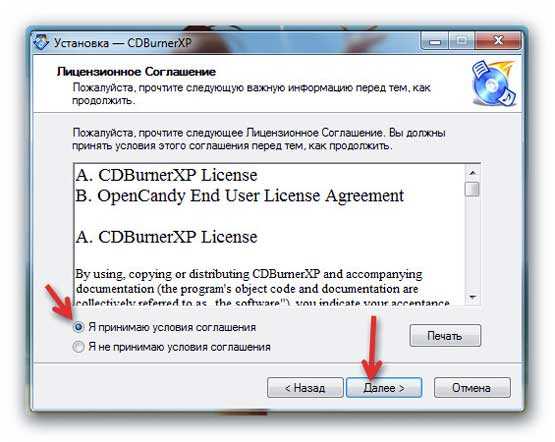

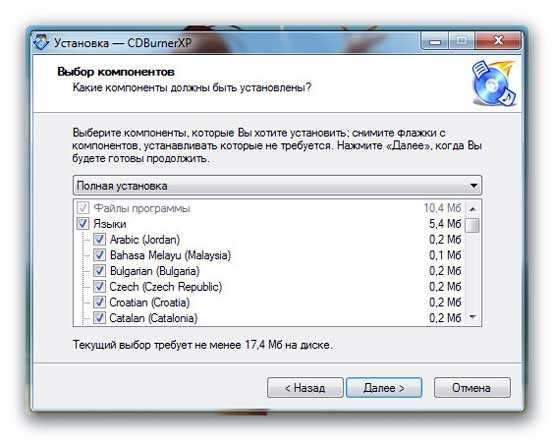
Снимаю галочку с «Языки» и опустив ползунок ниже нахожу и выделяю русский язык — сэкономил около 5 Мб на системном разделе.
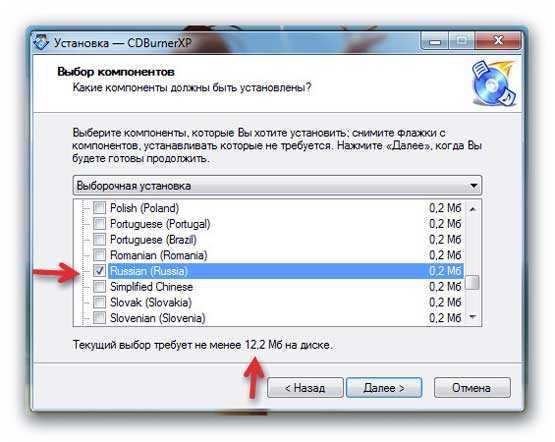

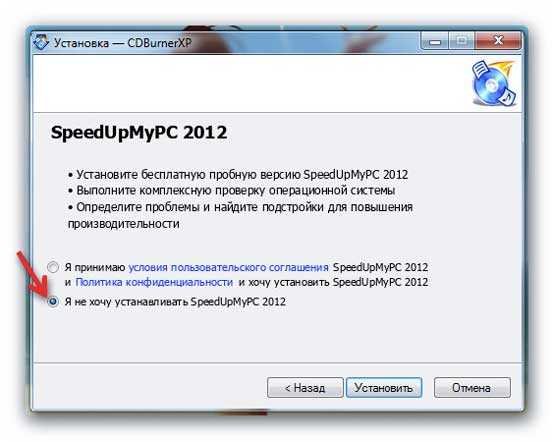
О-па, нам пытаются впихнуть «нагрузочку» — мужественно отказываемся…


Запустилась утилита и создался ярлык на рабочем столе…

Кликаем, например, «Диск с данными» …
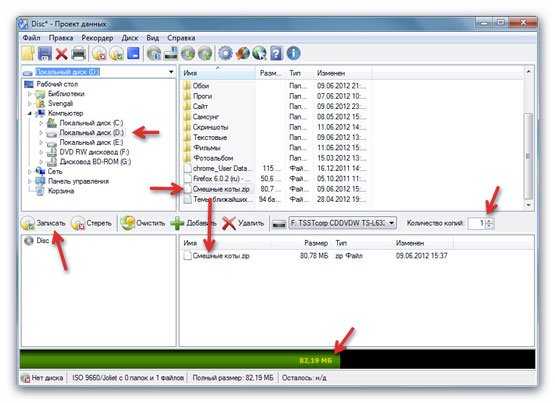
Слева, вверху выбираем локальный раздел, затем в правом, верхнем окне выбираем файл и он перемещается в нижнее окно. Указываем сколько копий нужно нам, если два дисковода — выбираем нужный и жмём «Записать» .
Вот и вся сложность. Что может быть легче?
Если два дисковода — укажите во второй половине окна второй, если один — оставьте всё как есть.
Можно скорость записи регулировать (кнопка «24х» ), но помните, чем медленнее — тем надёжнее и качественнее запишется носитель.
Например, если хотите скопировать образ Windows — выберите самую низкую скорость (обязательно!).
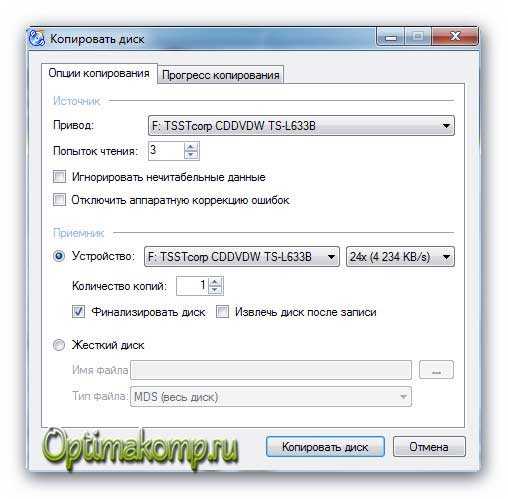
Вот окно записи видео-диска…

Как видите, бесплатная программа для записи дисков CDBurnerXP проста до неприличия — она позволит записать CD и DVD даже первоклашке.
До новых полезных компьютерных советов и интересных приложений для Андроид.
Источник: optimakomp.ru